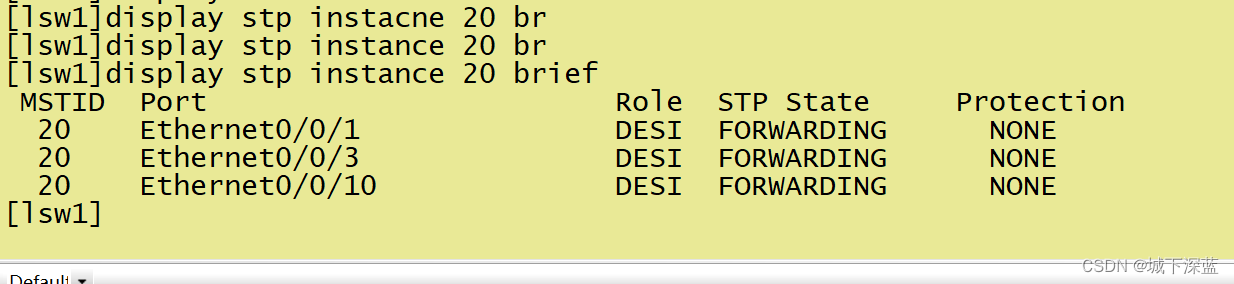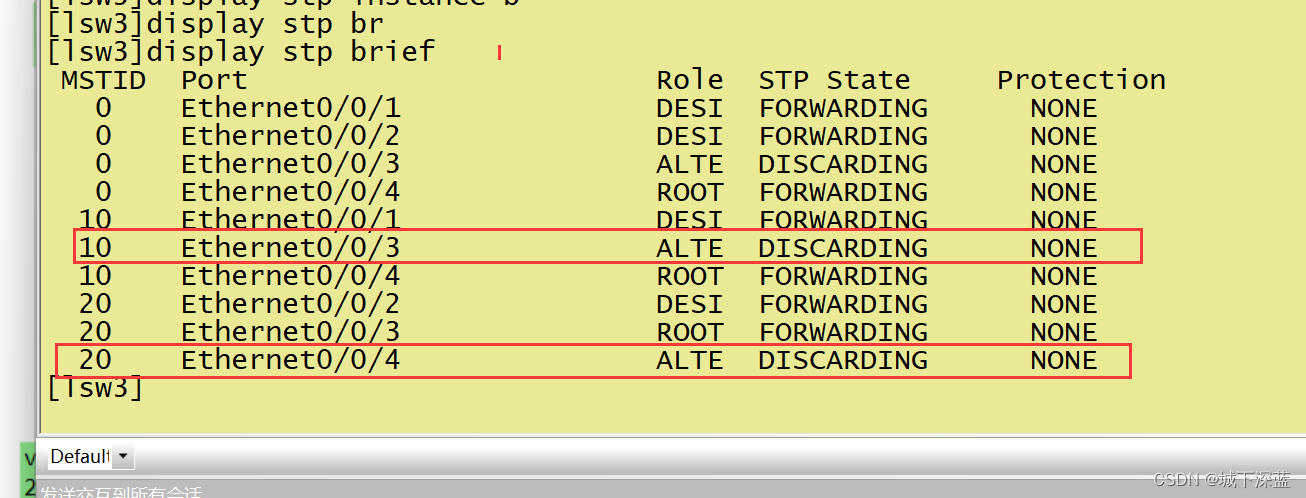MSTP的负载均衡实验
拓扑图
配置思路
网路互联,交换机和网线
配置网络设备
交换机
1. 初始化配置
2. 创建vlan
3. 交换机连接PC
设置模式为access, 并将端口加入对应vlan
交换机连接交换机端口
设置模式为trunk 并允许所有vlan通过
交换机连接路由器端口
设置模式为access , 并加入对应vlan
MSTP
修改模式MSTP
进去STP的配置模式
修改此区域名
创建实例并关联vlan
激活实例
配置命令
1、交换机的初始化配置
<Huawei>undoterminalmonitor\\关闭终端消息提示<Huawei>system-view\\进去系统视图 [Huawei]sysnamesw1\\修改设备名为SW1 [sw1]vlanbatch1020 [\\创建vlan](\\\\创建vlan) 1020 [sw1]quit [\\返回](\\\\返回) <Huawei>undoterminalmonitor\\关闭终端消息提示<Huawei>system-view\\进去系统视图 [Huawei]sysnamesw2\\修改设备名为SW2 [sw2]vlanbatch1020 [\\创建vlan](\\\\创建vlan) 1020 [sw2]quit\\返回<Huawei>undoterminalmonitor\\关闭终端消息提示<Huawei>system-view\\进去系统视图 [Huawei]sysnamesw3\\修改设备名为SW3 [sw3]vlanbatch1020 [\\创建vlan](\\\\创建vlan) 1020 [sw3]quit\\返回
2、交换机连接PC端口的配置 模式access并加入对应的vlan
[sw3]interfaceEthernet0/0/1\\进去接口0/0/1 [sw3-Ethernet0/0/1]portlink-typeaccess [\\设置端口模式为access](\\\\设置端口模式为access) [sw3-Ethernet0/0/1]portdefaultvlan10 [\\将端口加入vlan10](\\\\设置端口模式为access) [sw3-Ethernet0/0/1]quit [\\返回](\\\\返回) [sw3]interfaceEthernet0/0/2\\进去接口0/0/1 [sw3-Ethernet0/0/2]portlink-typeaccess [\\设置端口模式为access](\\\\设置端口模式为access) [sw3-Ethernet0/0/2]portdefaultvlan20 [\\将端口加入vlan20](\\\\设置端口模式为access) [sw3-Ethernet0/0/2]quit [\\返回](\\\\返回)
3、交换机连接交换机端口的配置模式为trunk 并允许所有的vlan 通过
[sw1]port-groupgroup-membere0/0/3e0/0/10 [\\创建临时组将e0/0/3](\\\\创建临时组将g0\\0\\12) e0/0/10组建一起 [sw1-port-group]portlink-typetrunk [\\设置端口模式为trunk](\\\\设置端口模式为access) [sw1-port-group]porttrunkallow-passvlanall [\\并允许所有的vlan通过](\\\\设置端口模式为access) [sw1-port-group]quit\\返回 [sw2]port-groupgroup-membere0/0/4e0/0/10 [\\创建临时组将e0/0/4](\\\\创建临时组将g0\\0\\12) e0/0/10组建一起 [sw2-port-group]portlink-typetrunk [\\设置端口模式为trunk](\\\\设置端口模式为access) [sw2-port-group]porttrunkallow-passvlanall [\\并允许所有的vlan通过](\\\\设置端口模式为access) [sw2-port-group]quit\\返回 [sw3]port-groupgroup-membere0/0/3e0/0/4 [\\创建临时组将e0/0/4](\\\\创建临时组将g0\\0\\12) e0/0/10组建一起 [sw3-port-group]portlink-typetrunk [\\设置端口模式为trunk](\\\\设置端口模式为access) [sw3-port-group]porttrunkallow-passvlanall [\\并允许所有的vlan通过](\\\\设置端口模式为access) [sw3-port-group]quit\\返回
4、交换机连接路由器的端口
[sw1]interfaceEthernet0/0/1\\进去接口0/0/1 [sw1-Ethernet0/0/1]portlink-typeaccess [\\设置端口模式为access](\\\\设置端口模式为access) [sw1-Ethernet0/0/1]portdefaultvlan20 [\\将端口加入vlan20](\\\\设置端口模式为access) [sw1-Ethernet0/0/1]quit [\\返回](\\\\返回) [sw2]interfaceEthernet0/0/2\\进去接口0/0/1 [sw2-Ethernet0/0/2]portlink-typeaccess [\\设置端口模式为access](\\\\设置端口模式为access) [sw2-Ethernet0/0/2]portdefaultvlan10 [\\将端口加入vlan10](\\\\设置端口模式为access) [sw2-Ethernet0/0/2]quit [\\返回](\\\\返回)
5、路由器的配置
<Huawei>system-view [\\进去系统视图](\\\\进去系统视图) [Huawei]sysnamer1\\修改设备名为r1 [r1]interfaceGigabitEthernet0/0/1\\进去接口0/0/1 [r1-GigabitEthernet0/0/1]ipaddress192.168.20.25424 [\\配置IP](\\\\配置IPDIZHI)地址 [r1-GigabitEthernet0/0/1]quit [r1]interfaceGigabitEthernet0/0/2\\进去接口0/0/2 [r1-GigabitEthernet0/0/2]ipaddress192.168.10.25424 [\\配置IP](\\\\配置IPDIZHI)地址 [r1-GigabitEthernet0/0/2]quit\\返回
6、在交换机SW1 2 3 上做MSTP的配置 --保持一致
[sw1]stpmodemstp\\修改模式为mstp [sw1]stpregion-configuration\\进去stp的配置区域 [sw1-mst-region]region-nameHCIP\\设置区域名为HCIP(名字可自定义,但四台交换机要保持一致) [sw1-mst-region]instance10vlan10\\创建实例10并绑定vlan10 [sw1-mst-region]instance20vlan20\\创建实例20并绑定vlan20 [sw1-mst-region]activeregion-configuration\\激活配置区域 [sw1-mst-region]quit\\返回
在配置MSTP时,需要注意的点: 在同一个交换网络中区域名要保持一致;
实例 和vlan 的捆绑也要保持一致;
所有的实例都要保持一致;
7、将交换机SW1设置为
[sw1]stpinstance10priority4096 [\\设置vlan](\\\\设置vlan) 10的次根交换机[sw1]stpinstance20priority0 [\\设置vlan](\\\\设置vlan) 20的主根交换机
8、将交换机SW2设置为
[sw2]stpinstance10priority0 [\\设置vlan](\\\\设置vlan) 10的主根交换机[sw2]stpinstance20priority4096 [\\设置vlan](\\\\设置vlan) 20的次根交换机[sw1 ]displaystpinstance20brief查询发现交换机SW1上的端口全部是指定端口[sw2]displaystpinstance10brief查询发现交换机SW2上的端口全部是指定端口
验证
lsw 1
lsw2
lsw3
提出了实例的概念,可以更好的提高设备的利用率;
实例 instance : 一个实例就是一个逻辑网络拓扑
每个实例中都可以指定独立的根交换机
实例之间不会互相影响